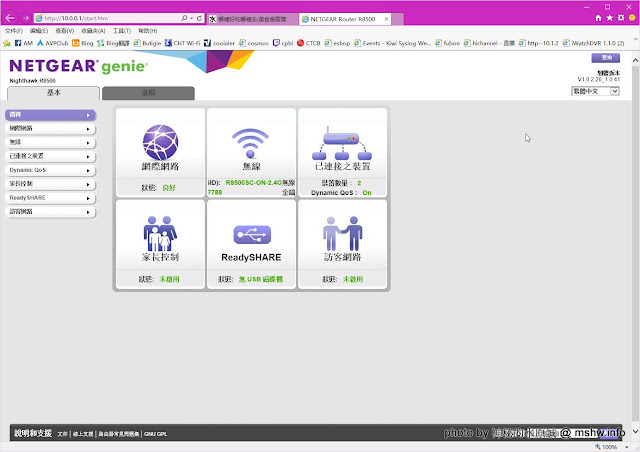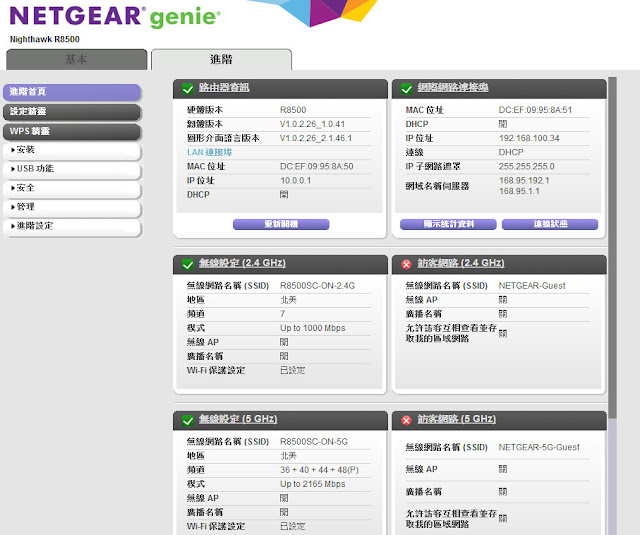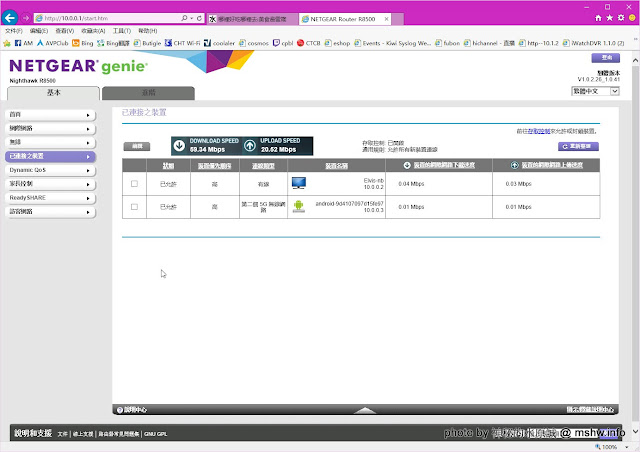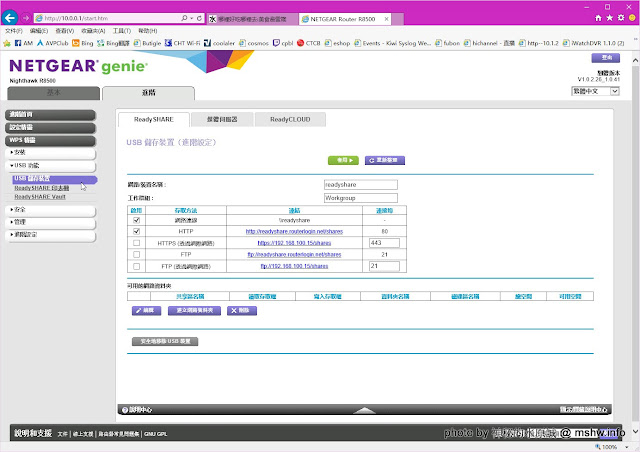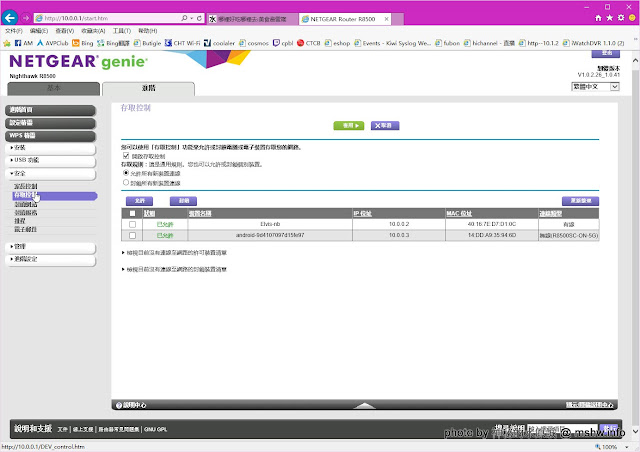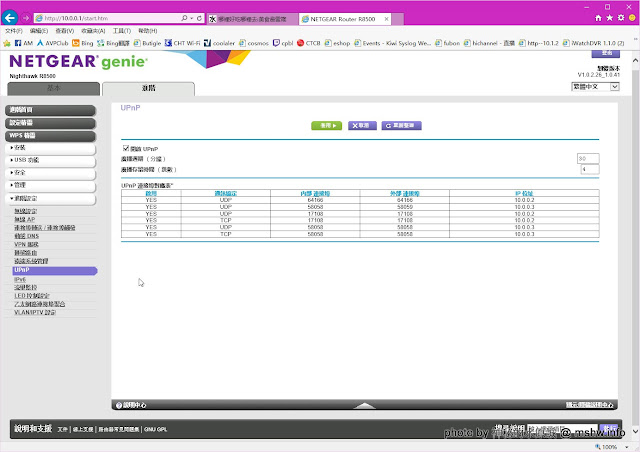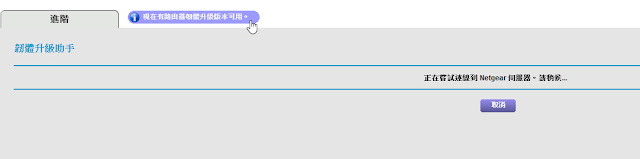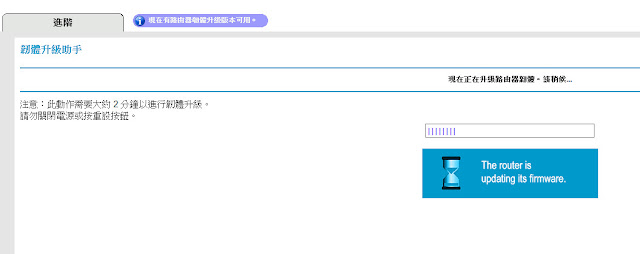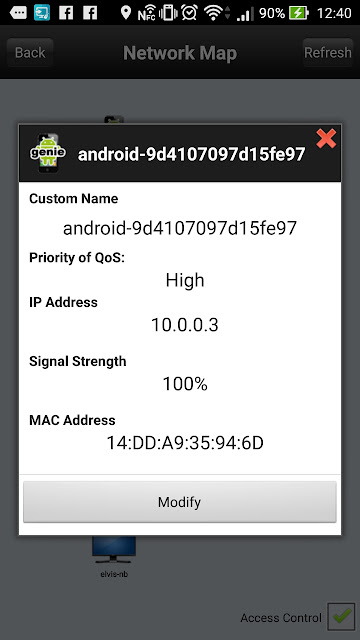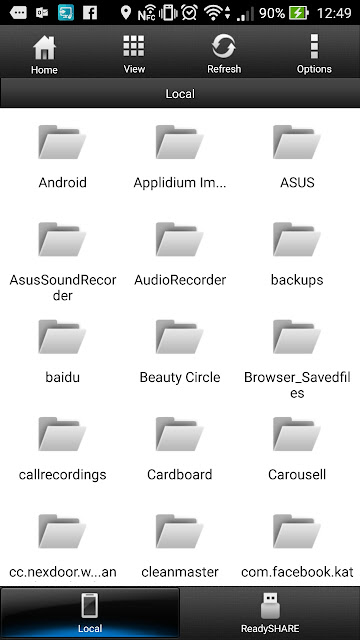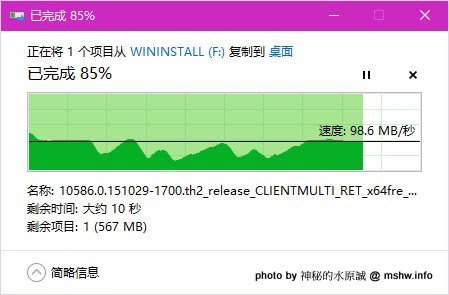自從接觸了NETGEAR的網通產品以來
就深深的被其質感, 設計與性能所吸引
而去年所更換的Nighthawk X4 AC2350 R7500更是讓人體驗到甚麼叫做穩定的無線網路
這次有幸得到參與測試新機的機會
大概介紹一下目前地表最快的機種Nighthawk X8 AC5300 R8500給大家認識一下!!
這台就是啦…
Nighthawk X8 AC5300 R8500
剛收到這台機器的時候其實有點訝異
因為其外表不單單只是個彩盒包裝
而是整個具有高度質感的精裝外盒
光拿起外盒來就讓人感到有相當的霸氣呢!(誤)
側面依舊是標註了詳細的特色, 功能與規格
在購買之前可以放心參考
背面的部分將主打的功能與應用以圖示說明
舉凡Broadcom 1.4G雙核心的高速處理器, 三頻段的無線網路, 業界第一的八天線設計(4支主動, 4支被動), 2G頻寬的LAGP網路連線聚合功能以及四倍串流MU-MIMO的智慧連線都有簡單的介紹
不懂英文也免煩惱
重點與特色都標示的很清楚
打開厚重的外盒後呈現的是這個波浪狀, 好比兩顆駝峰…挺特別的呢
正面看似乎更明顯?
或許是要搭配WIFI新浪潮的意象所以設計成波浪狀? 還蠻好看的啊!
針對這個部份
NETGEAR也在包裝上用了心, 設計了相應的保護措施
除了R8500本體之外
就剩下AC變壓器, 網路線, 說明書與產品介紹
中文安裝說明, 其實裡面也有附英文的
變壓器還不小
不過看了它供電的電流與電壓
19V 3.16A~~~這可是已經超越一般小型筆記型電腦了呢!
網路線雖然是Cat5E
不過卻是具有金屬遮蔽的接頭
要跑到1G的水準相信是沒有問題的
嚇~~武力全開!?
雖然據說共有八支天線
不過可能是要低調的緣故, 外露的只有四支
但你也別小看這四支, 它們可是內建晶片與訊號放大器的主動式天線
據說是全球首創, NETGEAR的獨家專利!
在不提高功率的情況下, 就能有效的提升無線網路的覆蓋率
側面, 以這比例來說
天線算頗長的
能自由調整方向
但不可拆卸
電源開啟後, 天線頭還會泛出藍光
相當的有質感!
新一代的MU-MIMO(多裝置同時傳輸), Smart Connect(智慧連結分配), BeamForming(波束成型)與Quad-Stream(四倍串流技術)使得訊號傳輸更快, 更穩定
其實這次外觀除了頂部波浪外
是真的頗低調
除了正面與頂部的幾個指示燈號外
也只有機身右側具有兩個USB2.0&3.0連接埠而已
待機狀態會變成白光
藍色是USB3.0, 比較可惜的是只有一個@@”
背面的部分
R8000的網路孔除了WAN埠之外, 有六個LAN
其中的1,2兩埠, 還能做IEEE802.3ad標準的網路連線聚合(LACP, Link Aggregation Control Protocol)
使得頻寬可以達到2G GbE的水準
而這各技術通常會應用到與NAS連接上, 透過較低的成本來提升資料與流量的吞吐
背面感覺就比較一般, 主要還是壁掛孔與產品標籤
產品的預設SSID, 網路密碼以及管理介面資訊都可以從這裡發現的到
老樣子
只要把WAN端接上
就會自動偵測當下的網路狀態, 並做出與現有區網不同網段的調整
可以說是相當的聰明
接著, 就會自動導入登入畫面
預設的帳號密碼是admin / password
順利進入就可以出現像是這樣的畫面
基本上大部分的重要內容都能一目瞭然
進階的部分則是有更為詳細的內容與設定
不過大概基本就可以滿足絕大多數人的需求吧
點進去的話…還會有更詳細的@@”
不過如果你發現你的網際網路顯示紅色
則需要檢查一下連接WAN端的網路孔連接是不是有問題
當你把WAN端插上之後, 就會出現這樣的情況
順利的話就可以恢復正常囉…
R8500屬於高階的路由器
除了功能相當多之外, 設定的部分也能針對較為細節的部分做調整
與一般較為廉價的入門款比較之下
除了外表與訊號穩定之外, 裡子也是相當豐富的
設定詳細, 連訪客用無線網路都可以分別針對不同頻段做調整
動態QoS能夠視當地網路狀態做偵測調整
不浪費你的任何一點頻寬
區域網路狀態偵測
隨時掌握內部設備連結與資料流向
避免惡意裝置蹭網
機身的USB介面可以提供USB裝置的資源共享
就如同一台小型NAS或是印表機伺服器
黑名單與白名單
DDNS設定
OpenVPN伺服器功能
流量監控
UPNP設定
乙太網路流量聚合功能
配合GB級連接埠, 可以得到2G的大水管!!
居然還有VLAN設定可以做調整
連ipv6的支援種類也都相當多種
如果你對記錄類的資訊有興趣
基本上R8500也有蠻詳盡的說明
不過如果要跟企業級以上的設備可能還是不太能比
同樣的, Netgear韌體的聰明與自動化也顯示在更新的部分
只要機器有連上網路, 就會自動檢查更新
從檢查, 說明, 下載, 更新到重開機
你只需要等就行了!! @@ 真是超級傻瓜的
重開後可以發現版本已更新
倘若畫面顯示不是你想要的語言
在右上角也可以做更改
話說回來
一台基地台最重要的還是訊號穩定度
所以水哥也透過了行動電話來掌握一下網路狀態
網路部分分為2.4G與5G
已區域內的訊號來講
R8500的表現大概都比華碩的888888與8888訊號要好上2成~3成
5G的頻段還被分成48, 153兩個通道
並透過NETGEAR設備上的功能自動啟用
進已達到號稱5.3G頻寬的能力
NETGEAR還有個方便的地方
就是這套APP Genie
簡單的登入後
就可以調整大部分的基地台設置, 十分方便
連接的速率與信號強度
裝置地圖
還可以自訂覺得適合的內容
主流裝置這裡都見的到…
APP太神, 沒想到還可以測速耶…
如果你想要撥放媒體
也可以考慮回家後再看看
倘若放了隨身碟之類的
就可以直接存取
不需要透過OTB隨身碟來使用
有鑑於R7500時感到USB3.0稍微有點無力
這次來跑個檔案測看看吧
首先是透過電腦USB3.0介面
測出同一支隨身碟大概讀取是99~100MB左右, 寫入則是17~18MB
接著利用R8500機身上的USB3.0做傳輸功能
讀取則是剩下約60MB寫入則是約8MB
接著改成USB2.0的部份
讀取速度則是剩下35MB,不過寫入的部分倒是也差不多維持在7~8MB
基本上雖然表現不及電腦上的存取
不過水哥認為這個表現算是相當的不錯
比起以往有明顯的進步
看來, 只要搭配一顆外接硬碟
就足以應付一定區域網路傳輸需求
以USB2.0的表現來說, 足足有將近2倍的成長…真是不可思議@@”
而USB3.0的穩定60MB以上傳輸, 更是以往的3倍, 讓人感到可用性更高了呢~~
雖然R8500本身的訂價較高
但若是都能善用它的功能
相信以這樣的品質來說並不貴
對於一些中小企業,或者預算有限的環境
與其買一些比較差的入門機型, 倒不如選購產品穩定又實在的高階選擇
加上還有兩年保固, 相信在AC網路逐漸普及的2016, 夜鷹R8500會有更多可以發揮的地方囉!
有興趣的人可以到瀚錸科技官方網站參考看看囉!
http://www.netbridgetech.com.tw/site2/family-products/family-brand/family-netgear/
NETGEAR Nighthawk X8 AC5300 Tri-Band WiFi Router
地 址:台北市中山區吉林路245號6樓
電 話:0800-585-608
營業時間:09:00~12:00 / 13:30~18:00 (例假日與國定假日除外)
網 站:http://www.netbridgetech.com.tw
粉 絲 團:https://www.facebook.com/NetgearTaiwan
探索更多來自 哪裡好吃哪裡去:美食避雷箴 的內容
訂閱即可透過電子郵件收到最新文章。